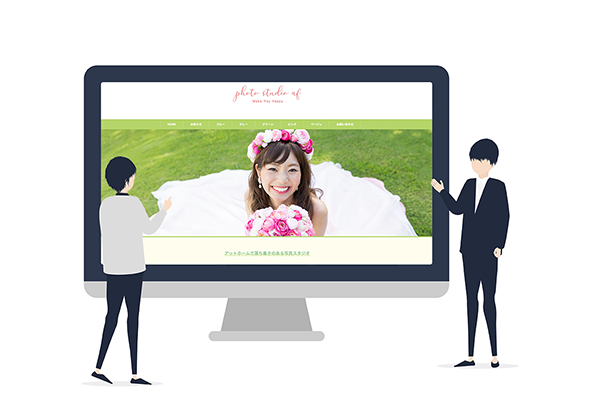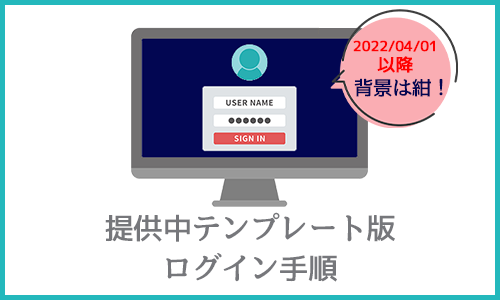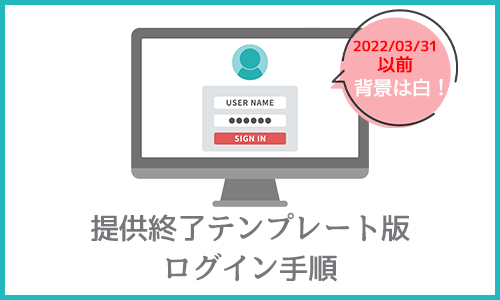Google Chrome インストール方法
- 2023/12/12
- ログイン手順
ホームページの編集はGoogle Chromeをご利用ください
Google Chromeのインストールがお済みでないお客様は、まず最初にインストールをお願いします。
1.Google Chrome のダウンロードページを開きます。
以下のURLをクリックしてください。
https://www.google.co.jp/chrome/browser/desktop/
2.[Chromeをダウンロード]ボタンをクリックします。
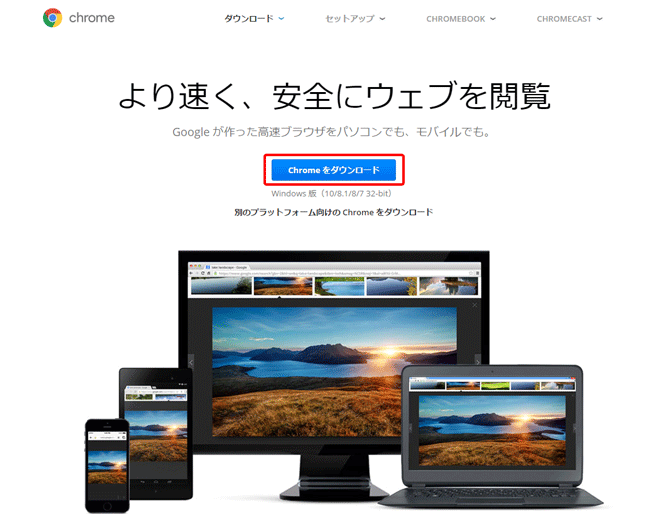
3.利用規約を確認し、[同意してインストール]をクリックします。
※チェック項目は任意です。
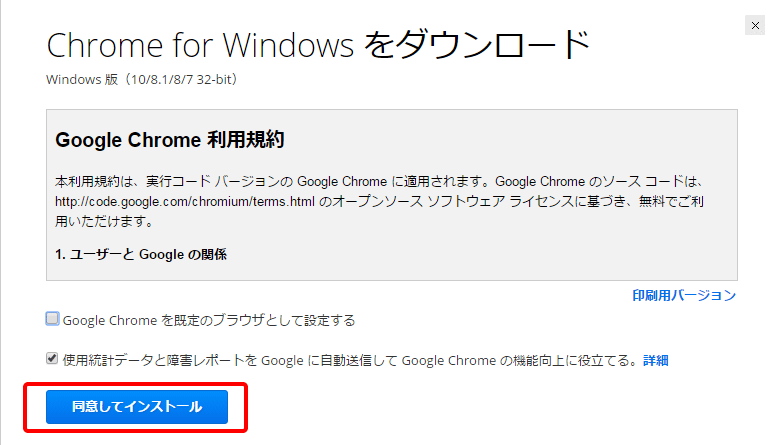
4.ダウンロードが開始されます。
以下のうち、該当する方をご参照ください。
| [名前を付けて保存]ダイアログが 表示された場合 |
[名前を付けて保存]ダイアログが 表示されない場合 |
| 『Chrome Setup.exe』を ダブルクリックし、[実行]を クリックします。 |
[ダウンロード]フォルダに保存されて いますので、ご使用のパソコンの [ダウンロード]フォルダを開きます。 |
5.保存された『Chrome Setup.exe』をダブルクリックし [実行]をクリックします。
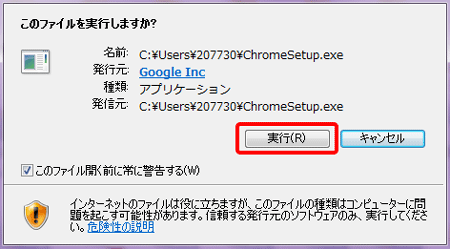
※Windows 10 をご利用の場合
『このアプリがPCに変更することを許可しますか?』というメッセージが表示されたら[はい]をクリックします。
6.インストールが開始されます。
インストールが完了するとGoogle Chromeが起動します。
次回からは![]() アイコンをクリック、またはダブルクリックすると起動できます。
アイコンをクリック、またはダブルクリックすると起動できます。